Bạn đã bao giờ trải nghiệm việc cố gắng chia sẻ file từ máy tính hoặc thiết bị di động của mình, như thấy chúng quá lớn để gửi bằng tin nhắn hoặc WhatsApp chưa? Hoặc có lẽ bạn vừa có một chiếc điện thoại mới và muốn sao chép điện thoại cũ của mình mà không cần phải tải lại mọi thứ? Trong những trường hợp này, một ứng dụng như EasyShare sẽ giúp việc chia sẻ file hoặc sao chép thiết bị của bạn trở nên dễ dàng. Trong hướng dẫn này, Quantrimang.com sẽ hướng dẫn bạn cách sử dụng EasyShare để nhanh chóng chuyển file hoặc sao chép thiết bị.
EasyShare có yêu cầu Internet không?
EasyShare là một trong những ứng dụng truyền file được đề xuất nhiều nhất vì nó nhẹ, nhanh, không có quảng cáo và không yêu cầu kết nối Internet. EasyShare cũng có thể sử dụng mạng LAN không dây hoặc Bluetooth để gửi file, làm cho nó cực kỳ hữu ích trong các trường hợp kết nối Internet không đáng tin cậy hoặc không phải là một tùy chọn. Có tính linh hoạt này là điều cần thiết vì nó giúp bạn có thể nhanh chóng và dễ dàng gửi file ở bất kỳ đâu và bất kỳ lúc nào.
Các lợi ích khác của việc sử dụng EasyShare:
- Truyền các file lớn
- Chuyển nhiều định dạng file khác nhau
- Sao chép thiết bị
- Tốc độ nhanh lên đến 40mbps đảm bảo chia sẻ file nhanh hơn
- Có sẵn trên nhiều nền tảng trên Android, iOS, Windows và Mac
- Không có quảng cáo
Cách sử dụng EasyShare
EasyShare là một ứng dụng rất đơn giản và trực quan để sử dụng. Toàn bộ quy trình được hướng dẫn bởi các tùy chọn đơn giản, dễ làm theo trên màn hình, đi kèm với mô tả để tránh bất kỳ sự nhầm lẫn nào trong khi sử dụng ứng dụng. EasyShare cũng không có quảng cáo, điều này làm cho việc sử dụng ứng dụng để gửi file thậm chí còn tốt hơn! Hãy cùng xem cách sử dụng EasyShare APK trong 5 bước đơn giản sau đâu.
1. Khởi chạy ứng dụng EasyShare
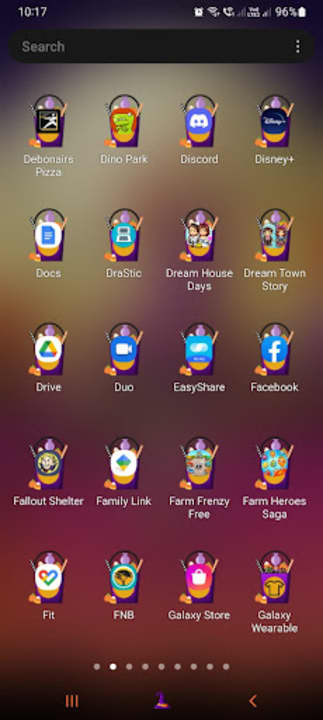
Trước tiên, bạn cần khởi chạy ứng dụng từ thiết bị của mình. Tất cả những gì bạn cần làm là chạm vào biểu tượng EasyShare trên màn hình chính hoặc trong ngăn kéo ứng dụng.
2. Chọn "File Transfer"
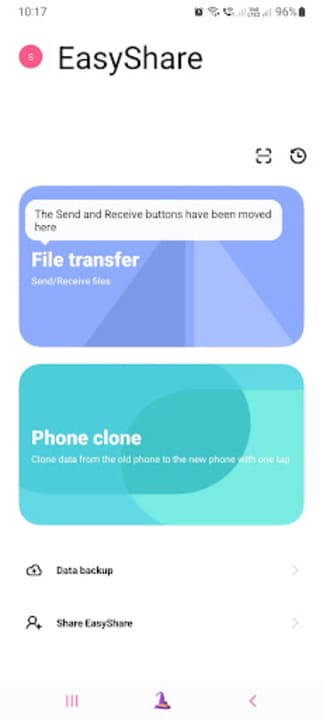
Tiếp theo, bạn phải chọn những gì mình muốn làm. EasyShare có hai chức năng chính - chia sẻ file và sao chép thiết bị. Đối với hướng dẫn này, ta sẽ tập chung vào chức năng chia sẻ file. Nhấn vào nút "File Transfer" để gửi và nhận file.
Mẹo: Nếu bạn muốn sao chép điện thoại của mình, bạn có thể nhấn vào nút "Phone Clone" và làm theo lời nhắc trên màn hình để hoàn tất quá trình sao chép và chuyển tất cả dữ liệu trên thiết bị của bạn sang điện thoại thông minh mới.
3. Chọn "Send" hoặc "Receive" và chấp nhận các quyền
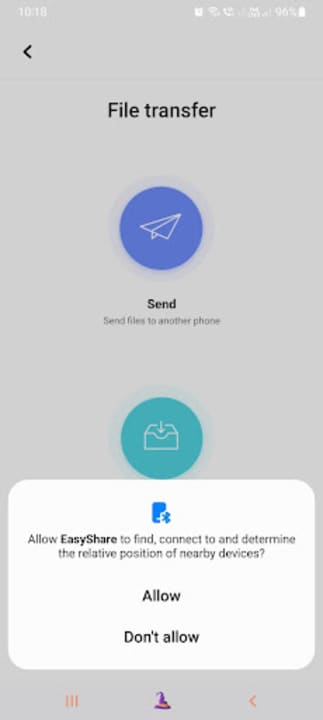
Bây giờ, bạn sẽ phải quyết định xem mình muốn gửi hay nhận file và nhấn vào nút thích hợp. Hướng dẫn này sẽ tập trung vào việc gửi file và để làm điều này, bạn có thể nhấn vào nút "Send". Ứng dụng sẽ yêu cầu quyền truy cập file và chấp nhận quyền cần thiết để tiếp tục bước tiếp theo.
Mẹo: Nếu bạn lo lắng về quyền riêng tư của mình khi cấp quyền, hãy đảm bảo rằng bạn chỉ cấp cho ứng dụng quyền truy cập vào các file khi ứng dụng đang được sử dụng và tìm hiểu tại sao họ cần quyền truy cập và những gì họ làm với dữ liệu của bạn. Bạn luôn có thể xóa các quyền trong cài đặt của mình sau khi sử dụng xong ứng dụng.
4. Chọn file để chia sẻ
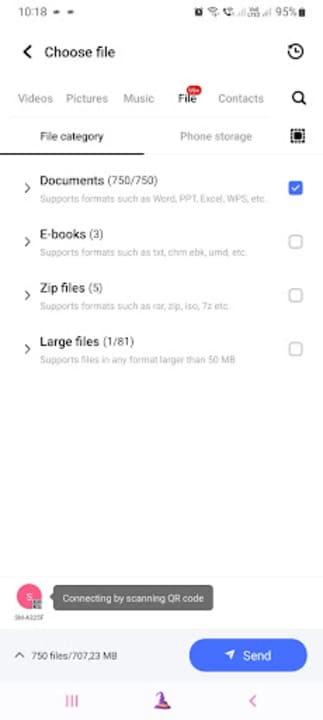
Bây giờ, bạn cần chọn các file bạn muốn chia sẻ. Ở đầu màn hình, bạn sẽ thấy các tab khác nhau cho các file có sẵn. Chúng bao gồm video, hình ảnh, nhạc, file và danh bạ. Nhấn vào tab thích hợp, sau đó cuộn qua để tìm đúng file bạn muốn gửi. Bạn cũng có thể chọn nhiều file hoặc toàn bộ thư mục. Sau khi bạn đã lựa chọn xong, hãy nhấn vào nút "Send" ở dưới cùng.
5. Quét mã QR bằng thiết bị khác để bắt đầu chuyển
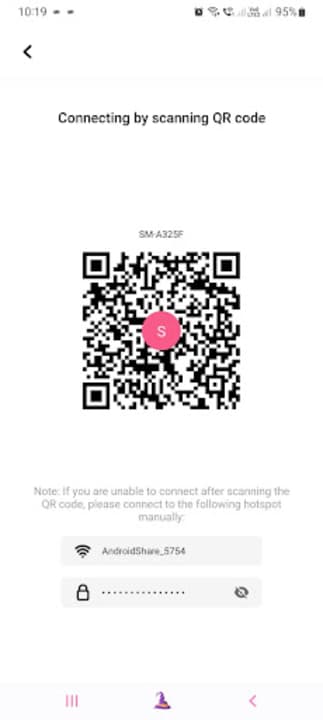
Tiếp theo, bạn sẽ được đưa đến một màn hình mới có mã QR. Quét mã QR bằng thiết bị bạn muốn gửi file đến. Khi mã QR đã được quét bởi thiết bị khác, quá trình tải xuống sẽ bắt đầu.
EasyShare cho Android là cách dễ dàng để người dùng chia sẻ file, video, nhạc, v.v... với những người khác mà không bị giới hạn bởi kích thước file hoặc phải lo lắng về việc nén file khi gửi qua các nền tảng khác. Không có quảng cáo và không yêu cầu Internet, ứng dụng này sẽ giúp bạn sao chép thiết bị của mình một cách nhanh chóng và dễ dàng.
Làm theo hướng dẫn ở trên để bắt đầu chia sẻ file trong vòng vài phút nhé!
 Công nghệ
Công nghệ  AI
AI  Windows
Windows  iPhone
iPhone  Android
Android  Học IT
Học IT  Download
Download  Tiện ích
Tiện ích  Khoa học
Khoa học  Game
Game  Làng CN
Làng CN  Ứng dụng
Ứng dụng 


















 Linux
Linux  Đồng hồ thông minh
Đồng hồ thông minh  macOS
macOS  Chụp ảnh - Quay phim
Chụp ảnh - Quay phim  Thủ thuật SEO
Thủ thuật SEO  Phần cứng
Phần cứng  Kiến thức cơ bản
Kiến thức cơ bản  Lập trình
Lập trình  Dịch vụ công trực tuyến
Dịch vụ công trực tuyến  Dịch vụ nhà mạng
Dịch vụ nhà mạng  Quiz công nghệ
Quiz công nghệ  Microsoft Word 2016
Microsoft Word 2016  Microsoft Word 2013
Microsoft Word 2013  Microsoft Word 2007
Microsoft Word 2007  Microsoft Excel 2019
Microsoft Excel 2019  Microsoft Excel 2016
Microsoft Excel 2016  Microsoft PowerPoint 2019
Microsoft PowerPoint 2019  Google Sheets
Google Sheets  Học Photoshop
Học Photoshop  Lập trình Scratch
Lập trình Scratch  Bootstrap
Bootstrap  Năng suất
Năng suất  Game - Trò chơi
Game - Trò chơi  Hệ thống
Hệ thống  Thiết kế & Đồ họa
Thiết kế & Đồ họa  Internet
Internet  Bảo mật, Antivirus
Bảo mật, Antivirus  Doanh nghiệp
Doanh nghiệp  Ảnh & Video
Ảnh & Video  Giải trí & Âm nhạc
Giải trí & Âm nhạc  Mạng xã hội
Mạng xã hội  Lập trình
Lập trình  Giáo dục - Học tập
Giáo dục - Học tập  Lối sống
Lối sống  Tài chính & Mua sắm
Tài chính & Mua sắm  AI Trí tuệ nhân tạo
AI Trí tuệ nhân tạo  ChatGPT
ChatGPT  Gemini
Gemini  Điện máy
Điện máy  Tivi
Tivi  Tủ lạnh
Tủ lạnh  Điều hòa
Điều hòa  Máy giặt
Máy giặt  Cuộc sống
Cuộc sống  TOP
TOP  Kỹ năng
Kỹ năng  Món ngon mỗi ngày
Món ngon mỗi ngày  Nuôi dạy con
Nuôi dạy con  Mẹo vặt
Mẹo vặt  Phim ảnh, Truyện
Phim ảnh, Truyện  Làm đẹp
Làm đẹp  DIY - Handmade
DIY - Handmade  Du lịch
Du lịch  Quà tặng
Quà tặng  Giải trí
Giải trí  Là gì?
Là gì?  Nhà đẹp
Nhà đẹp  Giáng sinh - Noel
Giáng sinh - Noel  Hướng dẫn
Hướng dẫn  Ô tô, Xe máy
Ô tô, Xe máy  Tấn công mạng
Tấn công mạng  Chuyện công nghệ
Chuyện công nghệ  Công nghệ mới
Công nghệ mới  Trí tuệ Thiên tài
Trí tuệ Thiên tài